ワークステーションの詳細の使用
ポータルを開く
この機能は、スタンドアロンモードでは使用できません。
![]() (ポータルで開く)アイコンをクリックして、デフォルトのインターネットブラウザーアプリケーションを使用してQAWeb Enterprise Portalでワークステーションの詳細ページを開きます(ポータルのユーザー認証が必要です)。
(ポータルで開く)アイコンをクリックして、デフォルトのインターネットブラウザーアプリケーションを使用してQAWeb Enterprise Portalでワークステーションの詳細ページを開きます(ポータルのユーザー認証が必要です)。
タスクの概要
タスク概要 ウィンドウには、ワークステーションに適用されるキャリブレーションタスクおよびQAタスクが表示されます。 これは、適用されるキャリブレーションポリシー、適用されるQAポリシー、およびワークステーションに接続されたディスプレイに設定済みの用途によって決まります。
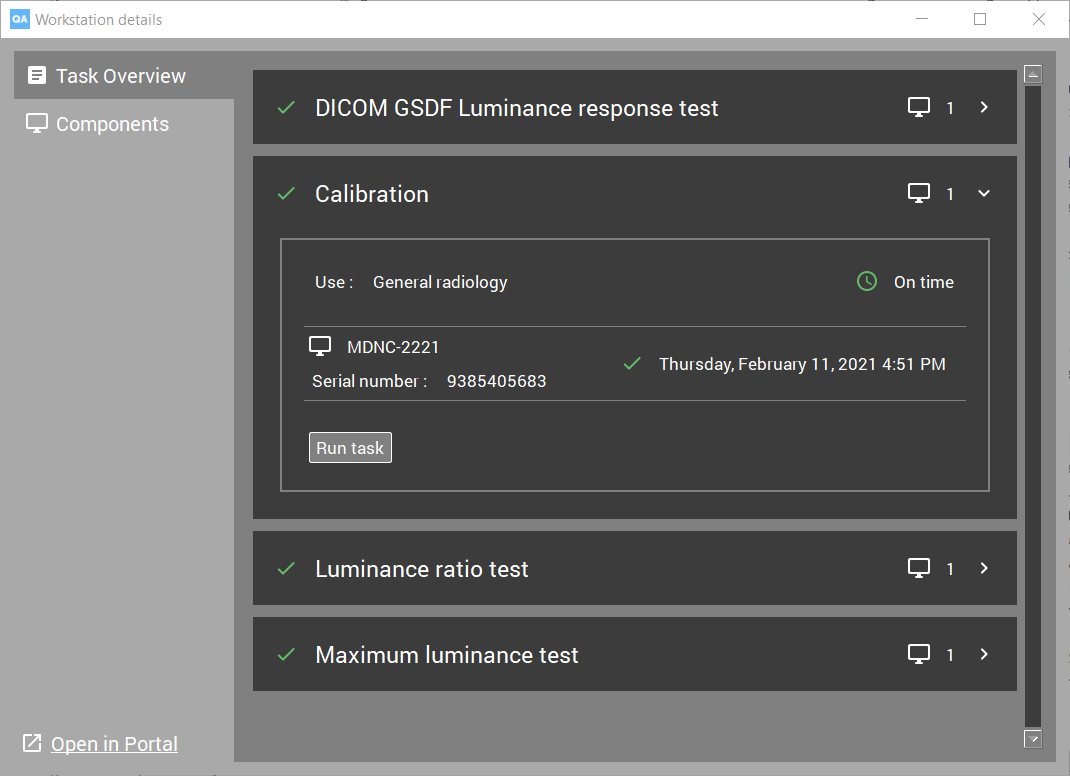
![]() アイコンをクリックすると、各タスクの詳細情報が表示されます。
アイコンをクリックすると、各タスクの詳細情報が表示されます。
キャリブレーションまたはQA テストを手動で開始する
タスクの詳細を展開します。
タスクを実行 ボタンをクリックします。
最新のキャリブレーションまたはQAテストの結果を表示するには
タスクの詳細を展開します。
タイムスタンプをクリックして、キャリブレーションまたはQAテストの詳細を表示します。
以前の結果の*履歴*を表示するには、QAWeb Enterprise Web Portalを使用します。 この機能は、スタンドアロンモードでは使用できません。
コンポーネント
コンポーネント ウィンドウには、現在ワークステーションに接続されているディスプレイが表示されます。 各ディスプレイについて、設定済みの用途が表示されます。
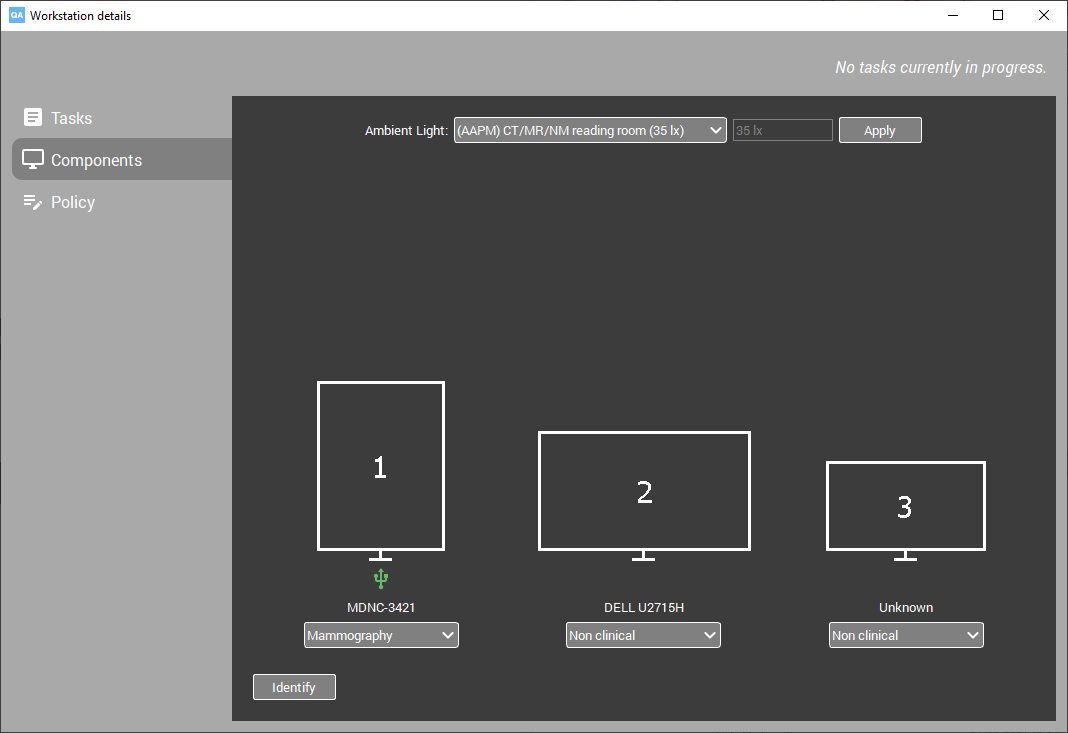
ディスプレイの実際の配置を確認するには、識別 ボタンをクリックしてください。 各ディスプレイ上に、ディスプレイ番号が一時的に表示されます。
ディスプレイの用途の変更
ディスプレイの用途の変更は、スタンドアロンモードでのみ可能です(オンラインモードでは、用途をポータルで制御します)。
ディスプレイの用途を変更するには(スタンドアロンモードのみ)、各ディスプレイに関連付けられているドロップダウンメニューを使用します。
周囲光の状態を変更する
エージェントは、読影室での特定レベルの周囲光(周囲輝度、記号E、単位lx)を想定するように構成できます。 キャリブレーション中およびQAテスト中、反射した周囲光(Lamb)は、設定済み*周囲輝度(*E)にディスプレイのディフューズ反射率を乗算して計算されます(Rd)(Lamb = E * Rd)。
デフォルトの周囲光設定は35ルクスです。
周囲光の設定を変更した後は、新たにキャリブレーションを実行する必要があります。
ポリシー
ポリシーエディターを使用するを参照してください